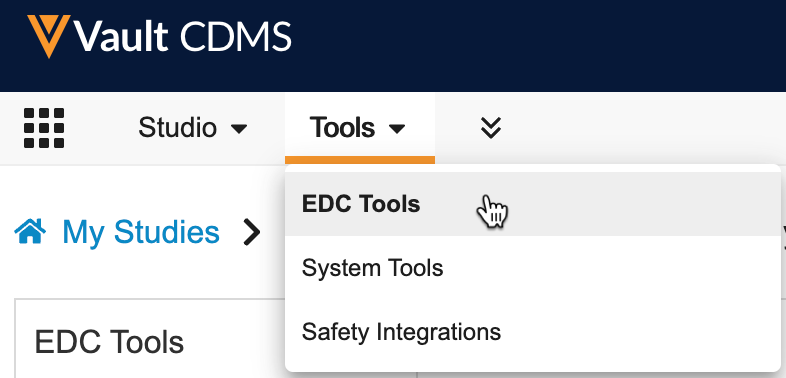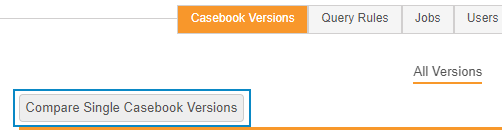EDC 툴의 사례집 버전 비교
레포트를 실행하여 두 사례집 정의 또는 두 사례집 정의 버전 간의 차이점을 표시할 수 있습니다. 추가, 제거 및 변경된 디자인 구성 요소를 보여 줍니다. 두 개의 서로 다른 Vault에서 두 개의 서로 다른 버전을 비교할 수도 있습니다.
필수 구성 요소
표준 CDMS Lead Data Manager(CDMS 책임 데이터 매니저) 애플리케이션 역할 및 EDC 툴(EDC Tools)에 대한 접근권한을 부여하는 보안 프로필이 있는 사용자는 기본적으로 위에 설명된 작업을 수행할 수 있습니다. Vault에서 커스텀 스터디 역할을 사용하는 경우, 역할에서 다음 권한을 보유해야 합니다.
| 유형 | 권한 레이블 | 제어 |
|---|---|---|
| 표준(Standard) 탭 | EDC 툴(EDC Tools) 탭 | EDC 툴(EDC Tools) 탭에 접근할 수 있는 권한 |
| 기능적 권한 | 개정 관리(Manage Amendments) | EDC 툴에서 대상자 이전 및 후향적(Retrospective) 개정을 시작할 수 있는 기능 |
스터디에 제한된 데이터가 포함되어 있는 경우 제한된 데이터 접근 권한이 있어야 해당 데이터를 볼 수 있습니다.
스터디 역할에 대해 자세히 알아보십시오.
버전을 비교하면 버전 간 변경 내용과 필요한 작업을 보다 쉽게 식별할 수 있습니다. 예를 들어, 프로덕션 Vault의 현재 버전을 개발 Vault의 최신 버전과 비교할 수 있습니다. 비교 레포트를 사용하여 모든 변경 사항을 식별하고 해당 정보를 스터디 관리자와 공유할 수 있습니다.
레포트에는 속성(Properties) 패널 또는 다른 오브젝트 필드의 값에 대한 변경 사항(예: EDC에서 읽기 전용으로 아이템 유형 변경)이 포함됩니다. 레포트에는 다음 속성에 대한 변경 내용이 포함되지 않습니다.
- ID
- 버전 번호
- 비공개 키
- 생성자
- 생성일
- 최종 수정인
- 최종 수정일
- 상태
- 스터디
현재 릴리스에서 Vault는 디자인 속성, 오브젝트 필드 값 및 일정에 대한 변경 사항만 비교하고 폼 레이아웃에 대한 변경 사항은 비교하지 않습니다.
EDC 툴 액세스
EDC 툴 관리 영역에 접근하려면 기본 탐색 모음의 툴(Tools) 탭을 클릭한 다음 EDC 툴을 클릭합니다.
단일 버전을 비교하는 방법
사례집 버전을 비교하는 방법은 다음과 같습니다.
- EDC 툴 > 사례집 버전(Casebook Versions) > 모든 버전(All Versions)의 스터디로 이동합니다.
-
첫 번째 버전 선택(Select First Version) 대화 상자에서 다른 버전을 비교할 버전을 클릭하여 선택합니다.
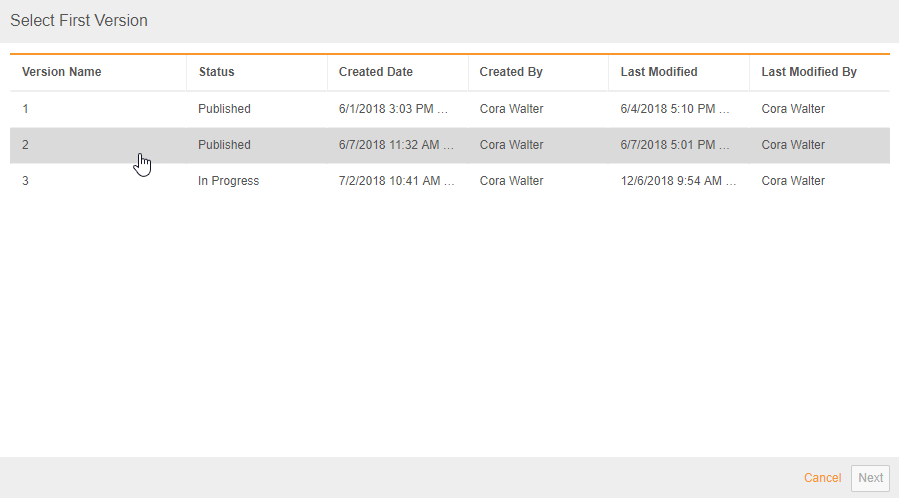
- 다음(Next)을 클릭합니다.
- 두 번째 스터디 선택(Select Second Study) 대화 상자에서 Vault를 선택합니다.
- 스터디(Study)를 선택합니다.
- 환경(Environment)을 선택합니다.
- 다음을 클릭합니다.
- 옵션 선택(Select Options) 대화 상자에서 비교 레포트에 대한 추가 옵션을 구성할 수 있습니다.
- 순서 제외(Exclude Order)를 선택하여 레포트에 레이아웃 순서에 대한 변경 내용을 포함합니다.
- "동일한" 레코드 포함(차이점만 표시)(Include “Same” records (only show differences))을 선택하여 버전 간에 변경되지 않은 레코드를 포함합니다.
- 확인란을 선택하여 레포트에서 제외할 워크시트를 지정합니다. 사용 가능한 옵션은 Vault 구성에 따라 다릅니다.
- 검증 테스트 스크립트 생성(Create Validation Test Script)을 선택하여 변경된 사용자 정의 규칙 목록이 포함된 레포트와 함께 추가 파일을 생성합니다.
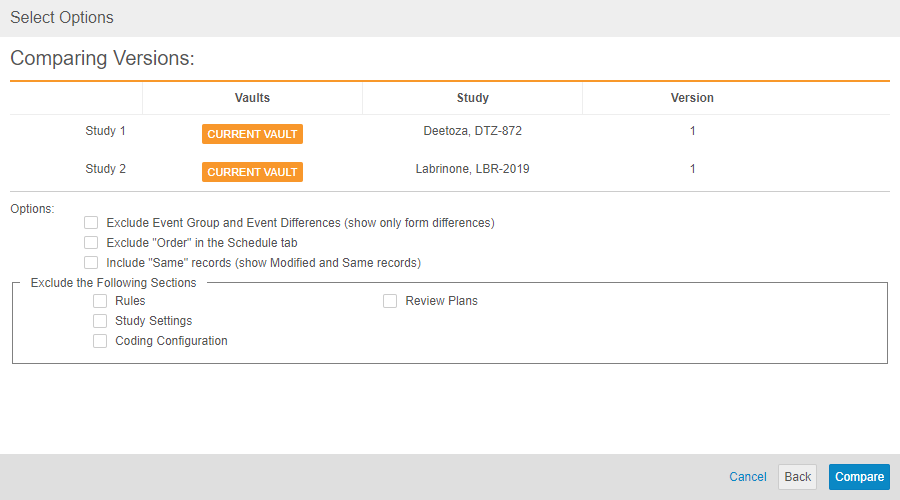
- 제출을 클릭합니다.
- Vault에서 작업이 시작됩니다. 완료되면 Vault에서 작업 로그 및 관련 아웃풋 파일을 다운로드할 수 있는 링크가 포함된 이메일 알림을 보냅니다.
- 닫기(Close)를 클릭합니다.
Vault 간 비교(Cross-vault Comparison): 동일한 POD에 있는 Vault 간에만 비교할 수 있습니다. General Release Vault와 Limited Release Vault를 비교할 수 없습니다.
아웃풋 파일 정보
버전 비교 작업이 완료되면 Vault에서 레포트가 포함된 Excel™ 파일을 생성합니다. 이메일 알림에서 이 아웃풋 파일을 다운로드할 수 있습니다.
Excel™ 워크북에는 다음과 같은 워크시트가 포함되어 있습니다.
| 워크시트 | 설명 |
|---|---|
| 요약 | 비교 중인 두 버전 간에 변경된 정의 수를 포함하여 사례집 버전에 대한 높은 레벨의 세부 정보가 포함되어 있습니다. |
| 폼 영향 | 스터디의 각 폼에 대한 행과 각 이벤트의 열을 표시합니다(이벤트에 포함되는 폼을 마커로 나타냄). 이 워크시트는 차이 상태 또는 있음과 없음을 사용하지 않습니다. 대신 이 워크시트는 변경된 마커를 분홍색으로 강조 표시합니다. |
| 일정 | 재사용된 정의에 대한 여러 행을 포함하여 스터디 일정에 표시된 순서대로 모든 정의 오브젝트 레코드 및 해당 차이 상태(동일 또는 수정됨)를 표시합니다. |
| 세부 정보 | 모든 정의 오브젝트 레코드와 해당 차이 상태를 표시합니다. 각 오브젝트 레코드는 재사용하더라도 스터디당 한 번만 표시됩니다. |
| 아이템 그룹 기본값 | 반복되는 각 아이템 그룹 및 차이 상태의 기본 데이터 구성에 대한 세부 사항을 표시합니다. |
| 코드 목록 및 단위 | 스터디, 아이템 및 차이 상태의 모든 코드 목록과 단위 정의를 표시합니다. |
| 사례집 변수(Casebook Variables) | 스터디 내의 모든 사례집 변수와 각 변수에 매핑되는 아이템 또는 이벤트 날짜의 목록을 표시합니다. 사례집 변수에 대해 자세히 알아보십시오. |
| 임상시험계획서 위반 | 각 임상시험계획서 위반 범주, 하위 범주 및 심각도에 대한 행을 표시하여, 레이블, 이름 및 숨겨진 값을 포함하여 범주와 하위 범주 간의 관계를 추적합니다. |
| 대상자 그룹 | 스터디 내의 각 대상자 그룹에 대한 행을 표시하여 레이블, 코드, 유형 및 외부 ID 간의 차이를 추적합니다. |
| 이벤트 그룹 레이블 | 스터디 내 각 커스텀 이벤트 그룹 레이블에 대한 행, 해당 시퀀스, 필드와 차이 상태를 표시합니다. 이벤트 그룹 레이블에 대해 자세히 알아보십시오. |
| 분류 | 스터디 라이브러리에서 사용할 수 있는 각 분류에 대한 행, 해당 분류 값, 필드와 차이 상태를 표시합니다. 분류에 대해 자세히 알아보십시오. |
| 폼 분류 | 스터디에서 사용할 수 있는 각 폼 분류에 대한 행, 해당 분류 유형과 차이 상태를 표시합니다. 폼 분류에 대해 자세히 알아보십시오. |
| 규칙(Rules) | 규칙 구성 세부 정보와 차이 상태를 포함한 스터디 내의 모든 규칙 목록을 표시합니다. 규칙 버전이 지정되지 않기 때문에 Vault는 스터디를 비교할 때 규칙의 차이점만 표시합니다(예: TST Vault 및 프로덕션 Vault의 스터디 비교). |
| 비교 규칙 | 규칙 구성 세부 정보와 차이 상태를 포함한 스터디 내의 모든 비교 규칙 목록을 표시합니다. 규칙 버전이 지정되지 않기 때문에 Vault는 스터디를 비교할 때 비교 규칙의 차이점만 표시합니다(예: TST Vault 및 프로덕션 Vault의 스터디 비교). 비교 규칙에 대해 자세히 알아보십시오. |
| 스터디 설정(Study Settings) | 스터디 구성의 레코드 및 스터디의 서명 정의와 차이 상태의 설정을 포함한 스터디 설정을 표시합니다. 검토 계획 버전이 지정되지 않기 때문에, Vault는 스터디를 비교할 때 규칙의 차이점만 표시합니다(예: TST Vault 및 프로덕션 Vault의 스터디 비교). |
| 코딩 구성 | 의료 코딩 아이템 정의 오브젝트 레코드 및 차이 상태의 코딩 구성 세부 정보를 표시합니다. 코딩 구성에 대해 자세히 알아보십시오. |
| 보기 | 두 가지 스터디 간의 보기 세트 정의 구성과 차이 상태를 표시합니다. 보기 버전이 지정되지 않기 때문에 Vault는 스터디를 비교할 때 규칙의 차이점만 표시합니다(예: TST Vault 및 프로덕션 Vault의 스터디 비교). |
| 검토 계획 | 검토 계획으로 그룹화된 검토 계획 아이템 정의 및 차이 상태를 표시합니다. 검토 계획 버전이 지정되지 않기 때문에 Vault는 스터디를 비교할 때 규칙의 차이점만 표시합니다(예: TST Vault 및 프로덕션 Vault의 스터디 비교). |
| 데이터 로더 구성 | 활성화하면 각 데이터 로더 구성 및 해당 차이 상태에 대한 행을 표시하여 구성 세부 사항 및 열 매핑 간의 차이를 추적합니다 |
일부 변경 사항은 "무버전"으로 간주됩니다. 무버전 변경 사항 목록을 참조하십시오.
Vault에서 버전 간 변경 사항을 나타내는 방법
Vault 메모는 두 가지 방법, 즉 차이 상태를 설정하고 "있음" 또는 "없음"을 표시하는 방식으로 사례집 버전 간에 변경됩니다.
차이 상태
사례집 버전 간에 레코드가 변경되지 않은 경우, Vault는 비교 레포트에서 해당 레코드를 동일로 표시합니다. 레코드가 변경되면 Vault에서 해당 레코드를 수정됨으로 표시합니다. 예를 들어 새 버전에서 폼 정의의 짧은 레이블을 업데이트한 경우, Vault는 수정됨으로 표시합니다.
새 레코드와 삭제된 레코드의 경우, Vault는 해당 레코드의 차이점을 신규 또는 삭제됨으로 표시합니다.
기본적으로 Vault에서는 동일하거나 수정되지 않은 레코드를 레포트에 포함하지 않습니다. "동일한" 레코드 포함(차이점만 표시)(Include “Same” records (only show differences)) 확인란을 선택하면 비교 레코드에 차이 상태가 동일 및 수정됨인 레코드 두 개가 포함됩니다. 이 옵션이 있는 레포트에는 수정된 레코드만 표시됩니다.
있음 및 없음
버전 간에 특정 레코드를 추가하거나 제거할 수도 있습니다. Vault는 비교하는 첫 번째 버전과 두 번째 버전의 각 레코드에 대해 있음과 없을을 사용하여 이러한 차이를 나타냅니다.
예를 들어, 스터디에 새 폼을 추가한 경우 Vault는 첫 번째 버전에서는 폼을 없음으로, 두 번째 버전에서는 있음으로 표시합니다. 폼을 제거한 경우, Vault는 첫 번째 버전에서는 폼을 있음으로, 두 번째 버전에서는 없음으로 표시합니다.
일정 워크시트에서 재사용
레포트의 일정(Schedule) 워크시트에서 스터디의 구성 요소를 재사용하는 경우(예: Vitals 폼), Vault에는 재사용된 구성 요소 전체가 한 번만 나열됩니다. 재사용할 때마다 Vault는 레코드와 해당 인스턴스의 고유 정보를 나열하지만, Vault는 나머지 레코드 정보를 위에서 모두로 나열합니다.